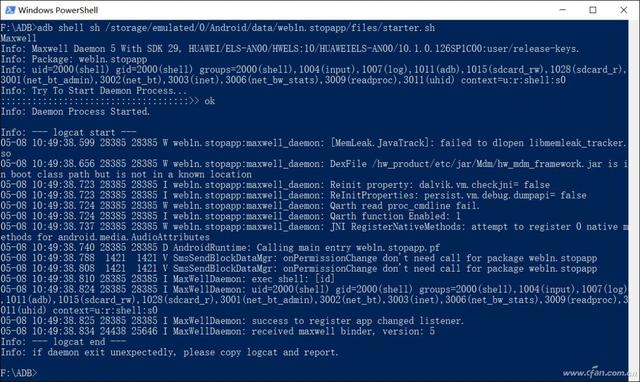Android系統存在很多高級調試工具,比如冰箱、黑域、小黑屋、Xposed框架等等。這些工具雖然無需ROOT,但卻需要在PC端使用Adb工具激活,操作起來還是有一定難度的。特別是很多童鞋下載了Adb工具,卻始終無法連接到手機,或是無法執行相關的代碼。今天,咱們就來簡單介紹一下Adb工具的正確用法。

很多高級調試工具都需要通過Adb指令激活才能使用
手機端的操作
使用Adb工具之前,我們需要先激活手機的開發者模式。具體方法是在「設置→關於手機」介面連續點擊系統版本後激活開發者模式,然後打開其中的「USB調試模式」,使用數據線與PC相連,連接模式選擇「僅充電」(如果無效再嘗試其他連接模式),在彈出是否允許使用這台計算機進行USB調試的提示窗口中點擊確定。
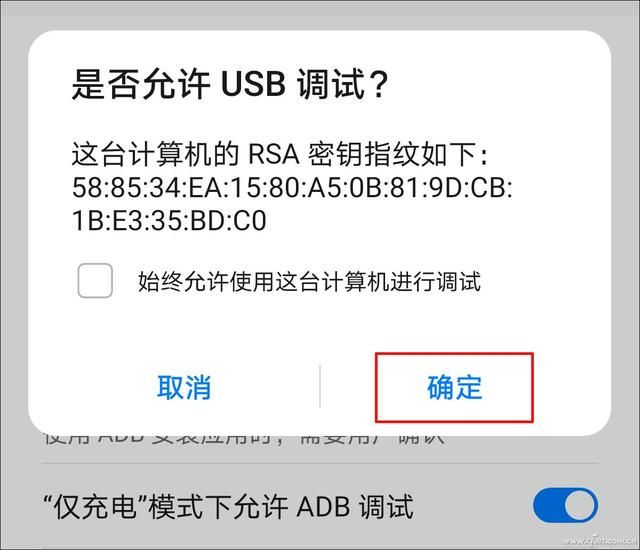
至此,手機端的操作告一段落,接下來就需要使用PC進行下一步的操作了。
PC端進行Adb激活
網上可以下載的Adb工具包有很多版本,但絕大多數Adb工具在下載並解壓縮後你會看到至少4個文件,其中adb.exe就是我們此次需要運行的程序。
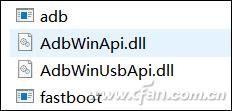
有些工具包功能更多,對應的文件數量也更多
但是,如果我們直接雙擊運行會發現命令提示框一閃而過,系統就再沒反應了。
實際上,Adb工具包的正確使用方法,是返回這4個文件的上一級文件夾,滑鼠指針對著這個文件夾同時按「Shift+滑鼠右鍵」,在彈出的右鍵菜單中選擇「在此處打開Powershell窗口」,此時你就能看到一個類似命令提示框的窗口了。
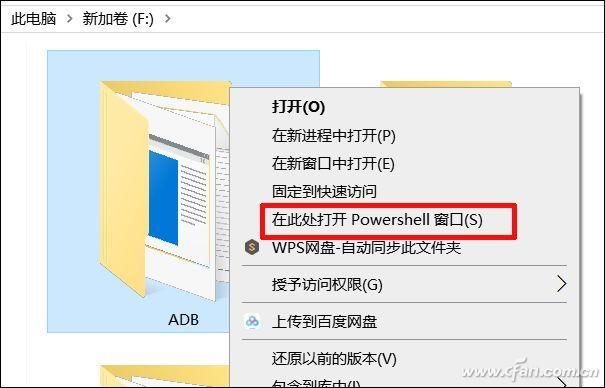
很多朋友剛看到這個介面就直接輸入Adb指令,但結果卻是彈出一大堆紅色的錯誤提示信息。
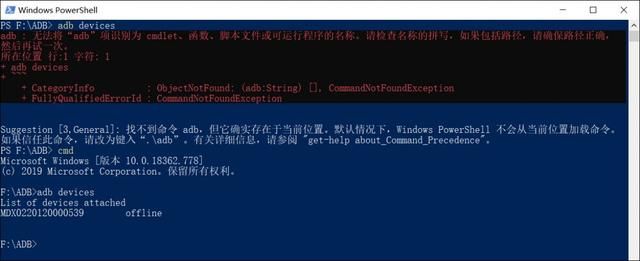
正確的操作流程,應該是先輸入「cmd」再按回車,切換到命令提示符模式,然後建議輸入「adb devices」回車,如果能看到一組數字和字母結合的代碼就代表連接成功。
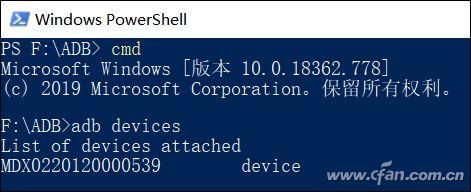
在命令提示符窗口中輸入之前複製的小黑屋激活Adb指令代碼回車,如果返回的是這樣一大段代碼就代表激活成功,接下來就能拔下數據線,返回手機端正常使用那些高級調試工具了。
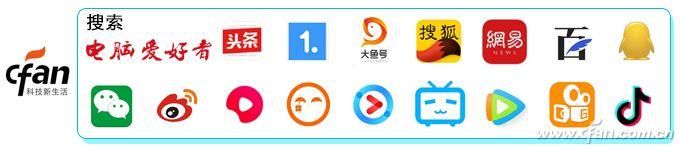 來源:kknews玩機必學技巧!Android手機如何使用Adb工具?
來源:kknews玩機必學技巧!Android手機如何使用Adb工具?